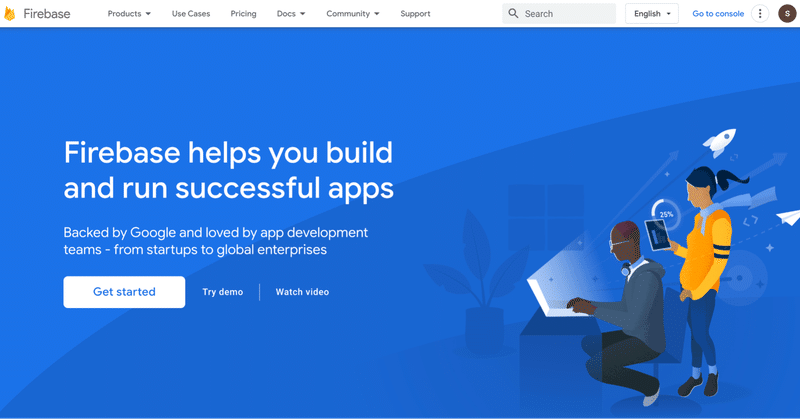
超簡単PythonでGoogle Cloud Firestoreデータベース入門
超簡単にPythonでGoogle Cloud Firestoreデータベース読み書き
1. Firebase コンソールでプロジェクト追加

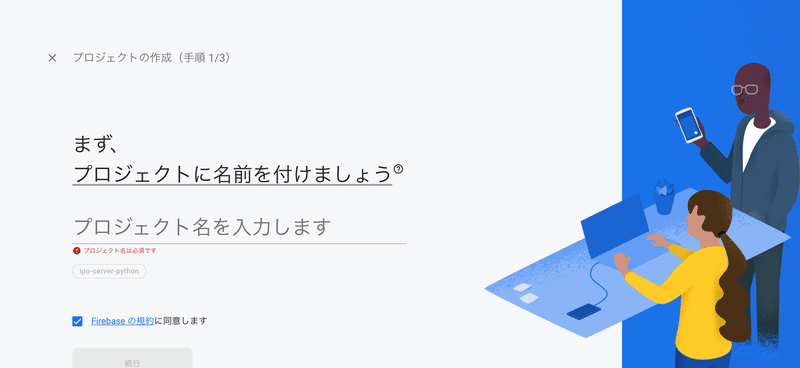
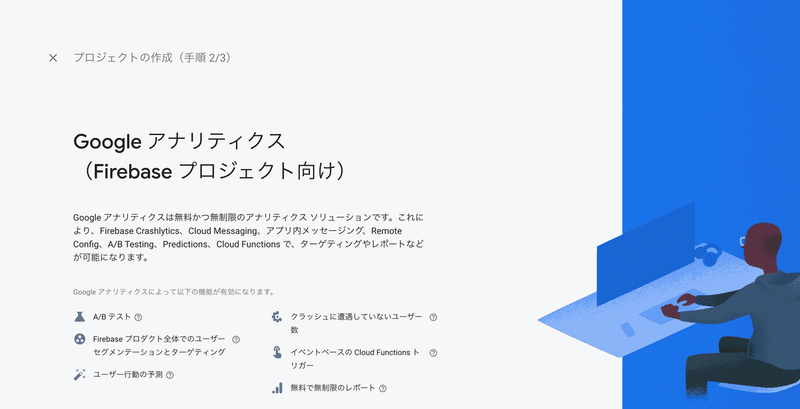
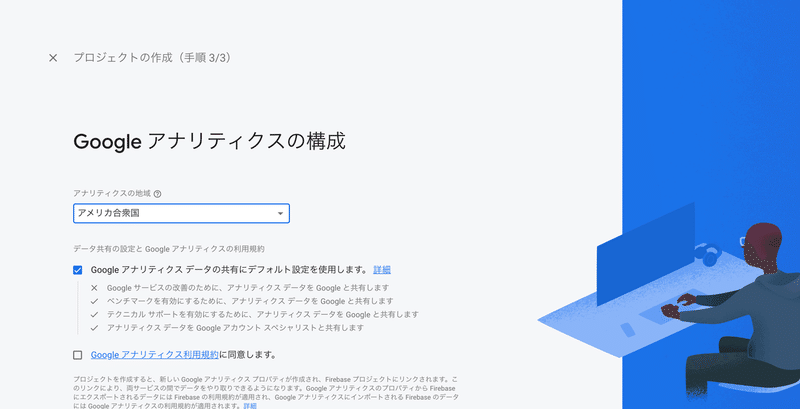
地域は日本を選択
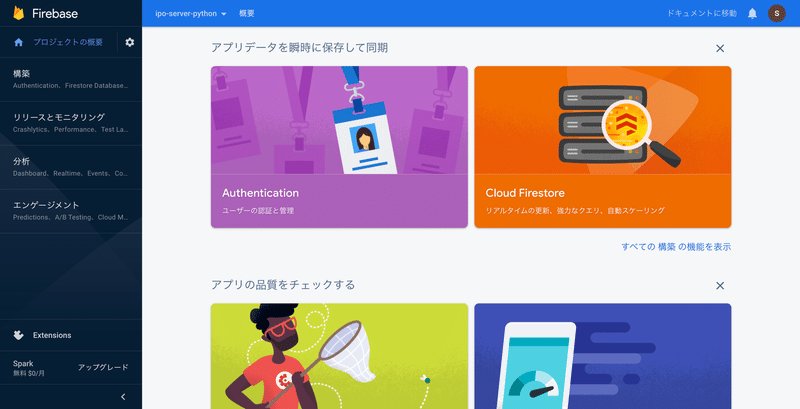
Cloud Firestore選択
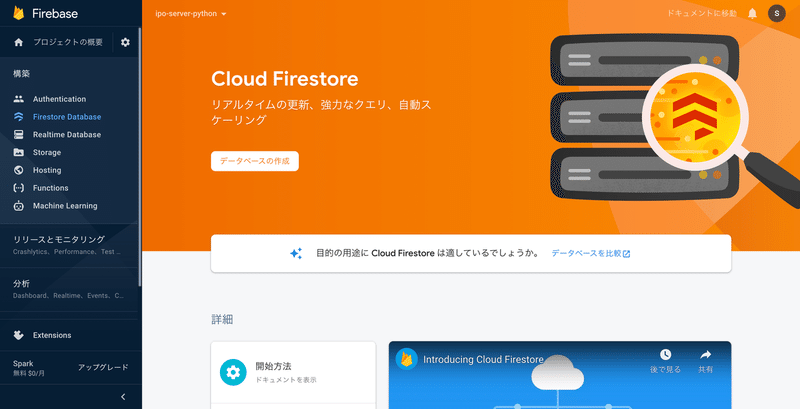
データベースの作成選択
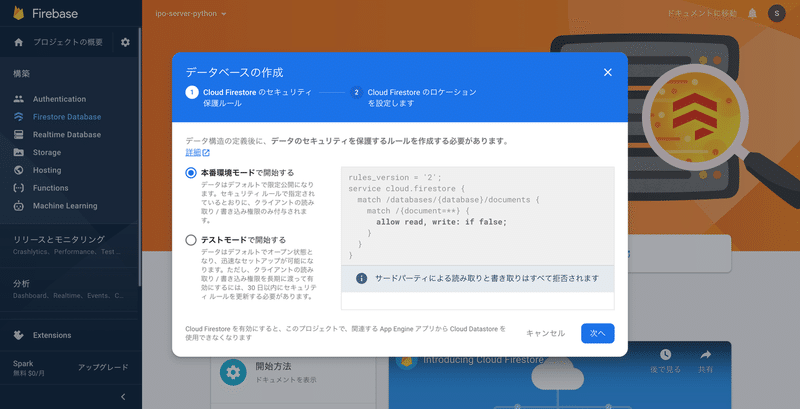
本番環境モード選択
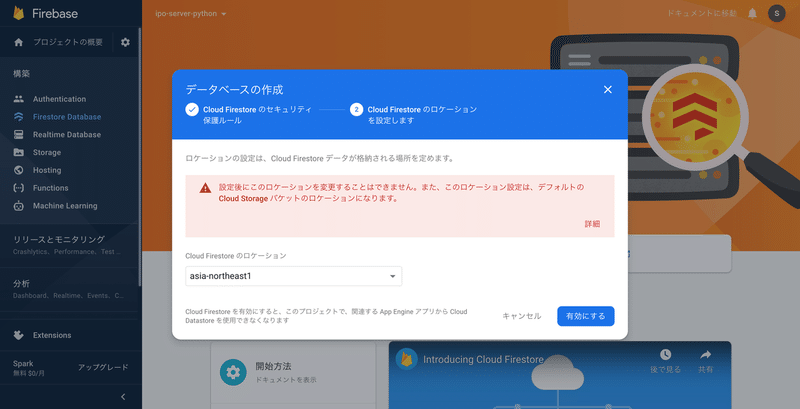
ロケーションはasia-northeast1(東京)もしくはasia-northeast2(大阪)を選択
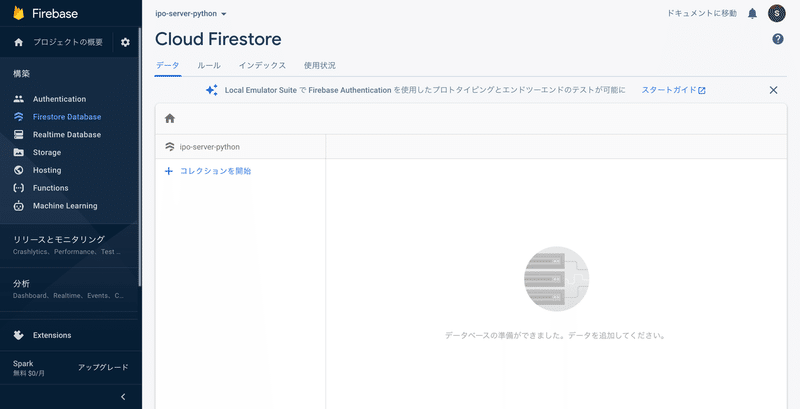
2. ツールインストール
$ pip install firebase-admin3. Cloud Firestore 初期化
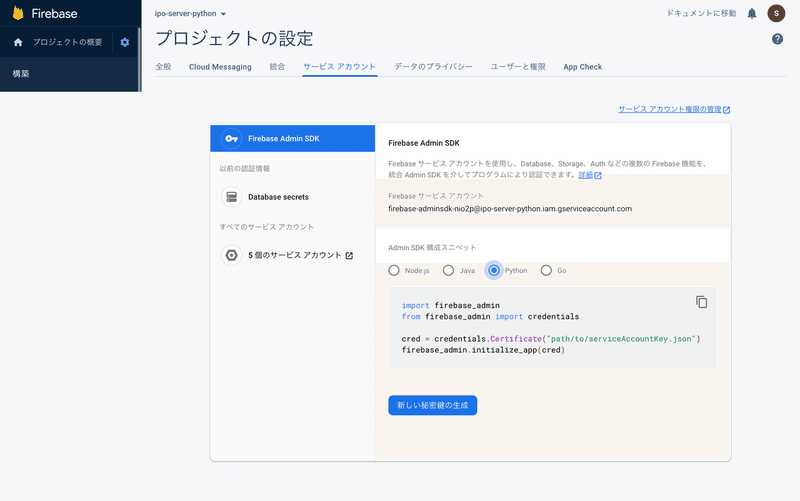
「プロジェクトの設定」の「サービスアカウント」で新しい秘密鍵の生成
4. ファイル作成
firebase.py
import firebase_admin
from firebase_admin import credentials
from firebase_admin import firestore
# Use a service account
cred = credentials.Certificate("<上記作成の秘密鍵jsonファイルパス>")
firebase_admin.initialize_app(cred)
db = firestore.client()
doc_ref = db.collection(u'users').document(u'alovelace')
doc_ref.set({
u'first': u'Ada',
u'last': u'Lovelace',
u'born': 1815
})
doc_ref = db.collection(u'users').document(u'aturing')
doc_ref.set({
u'first': u'Alan',
u'middle': u'Mathison',
u'last': u'Turing',
u'born': 1912
})
users_ref = db.collection(u'users')
docs = users_ref.stream()
for doc in docs:
print(f'{doc.id} => {doc.to_dict()}')5. 実行
$ python firebase.py
alovelace => {'born': 1815, 'first': 'Ada', 'last': 'Lovelace'}
aturing => {'born': 1912, 'first': 'Alan', 'last': 'Turing', 'middle': 'Mathison'}以上、超簡単!
6. 参考
この記事が気に入ったらサポートをしてみませんか?
